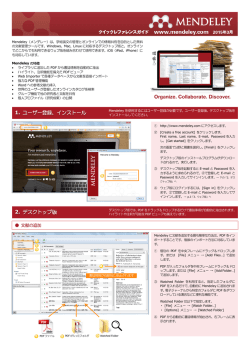無料の文献管理ツールMendeleyを使ってみよう www
Mendeley | 1 Mendeley | 2 無料の文献管理ツールMendeleyを使ってみよう www.mendeley.com エルゼビア・ジャパン株式会社 2015.4 本日の講習会 • Mendeleyとは? • デスクトップ版 - 文献の追加 - ライブラリの管理、PDFビューア、PDFの管理 • ウェブ版 - Web Importer、文献の追加、My Library • デスクトップ版とウェブ版の同期 • Wordへの参考文献の挿入 • オンラインカタログの検索 • グループの利用 • 研究者ネットワーク、個人プロファイル Mendeley | 3 | 4 卒業後もそのままの環境で 使い続けることができます。 Mendeleyとは? ① Mendeleyの特徴 論文の管理、閲覧、注釈、共有、引用を 可能にする無料の文献管理ツール … (Windows、Mac、Linux、iOS、Web) 研究者間のコラボレーションを促進し、 トレンドを把握できる研究者ネットワーク … … クラウドでオンラインカタログを構築し、 読者情報を提供 Mendeley Mendeleyとは? ② 論文執筆ワークフローの各ステップを支援 文献の検索、 収集 文献の管理、 リーディング 文献の共有 論文の執筆 PDFインポート PDFビューア、 注釈 プライベート グループ 参考文献 作成支援 Web Importer PDF管理 オープン グループ オンライン カタログ検索 論文の発表 研究成果の発信、 ネットワーキング 研究者 ネットワーク 発表論文の 公開 Mendeley | 5 Mendeley | 6 Mendeleyとは? ③ デスクトップ版とウェブ版を組み合わせて使用 ウェブDBとの連携 ウェブにバックアップ ウェブ版 同期 デスクトップ版 Windows デスクトップ版 Mac デスクトップ版 iPad / iPhone iOS Linux PDFの管理、Wordとの連携 どこからでも利用可能 (オフラインでも利用可能) Mendeleyとは? ④ ユーザー登録とデスクトップ版のインストール • Mendeleyを利用するにはユーザー登録が必要です ステップ1: http://www.mendeley.com から [Get a free account] ステップ2: First name、Last name、 E-mail、Passwordを入力し、[Get started] ステップ3: 分野(Field of study)と肩書 (Academic Status)を選択し、[Finish] ステップ4: デスクトップ版のプログラムが ダウンロードされるのでインストール ステップ5: Mendeleyを起動し、 E-mail、Passwordを入力して [Sign In] ステップ6: Mendeleyとは? Mendeley | 7 Mendeley | 8 本日の講習会 • Mendeleyとは? • デスクトップ版 - 文献の追加 - ライブラリの管理、PDFビューア、PDFの管理 • ウェブ版 - Web Importer、文献の追加、My Library • デスクトップ版とウェブ版の同期 • Wordへの参考文献の挿入 • オンラインカタログの検索 • グループの利用 • 研究者ネットワーク、個人プロファイル デスクトップ版 ① 文献の追加:PDFのインポート、書誌情報の自動抽出 • 個々のPDFやフォルダをドラッグ&ドロップするだけで書誌情報を自動抽出 書誌情報を自動的に抽出 個々のPDF PDFの入ったフォルダ Mendeley | 9 デスクトップ版 ② 文献の追加:Watched Folderの利用 • PDFの保存フォルダを指定することによって自動的にMendeleyにインポートすることが可能 ・・・・・ Watched Folderの設定方法 [File] メニュー → [Watch Folder…] [Options] メニュー → [Watched Folders] Mendeley デスクトップ版 ③ 書誌情報の編集 • 書誌情報が不完全な場合はマニュアルで編集できます 書誌情報の編集 ArXiv ID、DOI、PMIDで検索可能 | 10 Mendeley | 11 | 12 デスクトップ版 ④ マニュアル入力とPDFファイルの添付 • 書誌情報をマニュアルで入力、編集してからファイルを添付 マニュアル入力 ArXiv ID、DOI、PMIDで検索可能 PDFファイルを添付 Mendeley デスクトップ版 ⑤ 他の文献管理ツールからの移行 • 他の文献管理ツールやデータベースからBibTex、XML、RIS形式でエクスポートしたファイルを インポート可能 - - 他の文献管理ツールからエクスポート PDFは移行できません o EndNoteの場合 o [File] メニューから [Export...] を選択 → 別途、ファイル添付で o ファイル形式として XML (*.xml) を選択 o RefWorksの場合 o [レコード] メニューから [エクスポート] を選択 o ファイル形式として (EndNote,Referece Manager,ProCite)] を選択 [File] メニューから [Import…] を選択する 他の文献管理ツールからエクスポートしたファイルを選択し、[Open] をクリック 最初にMendeleyを起動したときのガイド [File] メニュー > [Import…] Mendeley | 13 Mendeley | 14 本日の講習会 • Mendeleyとは? • デスクトップ版 - 文献の追加 - ライブラリの管理、PDFビューア、PDFの管理 • ウェブ版 - Web Importer、文献の追加、My Library • デスクトップ版とウェブ版の同期 • Wordへの参考文献の挿入 • オンラインカタログの検索 • グループの利用 • 研究者ネットワーク、個人プロファイル デスクトップ版 ⑥ ライブラリの管理:ライブラリの検索、フォルダ管理など • 検索、並べ替え、フォルダを活用し、必要な文献を容易に探すことができます ライブラリ内の検索 並べ替え フォルダ管理 (著者名、タイトル、出版年、出版物、登録日) お気に入り 未読 PDFあり ウェブからPDFをダウンロード可能 文献のフィルタ (著者キーワード、著者名、タグ、出版物) タグの付与 Mendeley | 15 | 16 デスクトップ版 ⑦ PDFビューア • PDFにハイライトや注釈を付けることができます PDF内の検索 文献に対するノート (ライブラリの検索対象) ハイライト PDF内の注釈 (ライブラリの検索対象外) Wikipediaの 説明を表示 Mendeley デスクトップ版 ⑧ PDFの管理 「PDFをコピー」を設定しないで 元のPDFを削除すると、Mendeley からも消えてしまいます • Windows: [Tools] メニュー > [Options] -> [File Organizer] タブ • Mac: [Mendeley Desktop] メニュー -> [Preferences…] -> [File Organizer] タブ PDFをコピー PDFをサブフォルダに分類 PDFを自動命名 自動命名で Author – Year – Title を指定した例 ※ 初期設定はすべてOFF Mendeley | 17 Mendeley | 18 本日の講習会 • Mendeleyとは? • デスクトップ版 - 文献の追加 - ライブラリの管理、PDFビューア、PDFの管理 • ウェブ版 - Web Importer、文献の追加、My Library • デスクトップ版とウェブ版の同期 • Wordへの参考文献の挿入 • オンラインカタログの検索 • グループの利用 • 研究者ネットワーク、個人プロファイル ウェブ版 ① Web Importerのインストール • Web Importerを使うと、各種データベースから文献を取り込むことができます http://www.mendeley.com/import [Save to Mendeley] をツールバーに ドラッグ&ドロップ、またはお気に入りに登録 Mendeley | 19 Mendeley | 20 ウェブ版 ② Web Importerが対応しているデータベース • 数多くの電子ジャーナル、文献データベースに対応しています。 ウェブ版 ③ Web Importerによる文献のインポート • 検索結果ページ、論文ページから利用できます(論文ページにのみ対応している場合あり) PubMed(検索結果ページ) PubMed(論文ページ) ☑ Download PDFs if available オープンアクセス誌の場合は PDFをダウンロードするオプショ ンが表示されている場合あり PLoS One(論文ページ) Mendeley | 21 | 22 ウェブ版 ④ Mendeleyへのダイレクトエクスポート • 製品内にMendeleyへのダイレクトエクスポートのリンクが用意されている場合があります。 ScienceDirect Scopus CiNii 医中誌Web Mendeley ウェブ版 ⑤ My Library • 追加した文献は [My Library] タブで確認できます PDFのアップロードと閲覧、 サブフォルダの作成などが可能 今年後半のバージョンアップでは、 タグ、ノート/注釈、完全な グループ機能もサポート予定 ウェブ版でもPDFのアップロード、 書誌情報の自動抽出が可能に なりました Mendeley | 23 Mendeley | 24 本日の講習会 • Mendeleyとは? • デスクトップ版 - 文献の追加 - ライブラリの管理、PDFビューア、PDFの管理 • ウェブ版 - Web Importer、文献の追加、My Library • デスクトップ版とウェブ版の同期 • Wordへの参考文献の挿入 • オンラインカタログの検索 • グループの利用 • 個人プロファイル(研究成果)の公開 デスクトップ版とウェブ版の同期 ① 同期によってどこからでも同じ環境を利用可能に • デスクトップ版の起動時に自動的に同期、または [Sync] ボタンで同期 ウェブ版 同期 デスクトップ版 デスクトップ版 Windows Mac デスクトップ版 iPad / iPhone iOS Linux Mendeley | 25 | 26 デスクトップ版とウェブ版の同期 ② 同期するフォルダの指定 • 無料版ではウェブ版のディスク容量を2GBまで利用できます。 添付ファイルの同期方法 ウェブ版と同期をとるフォルダの指定 ※ 初期設定では全フォルダ ウェブ版の空きディスク容量の確認 Mendeley 本日の講習会 • Mendeleyとは? • デスクトップ版 - 文献の追加 - ライブラリの管理、PDFビューア、PDFの管理 • ウェブ版 - Web Importer、文献の追加、My Library • デスクトップ版とウェブ版の同期 • Wordへの参考文献の挿入 • オンラインカタログの検索 • グループの利用 • 研究者ネットワーク、個人プロファイル Mendeley | 27 Mendeley | 28 Wordへの参考文献の挿入 ① MS Word Pluginのインストール Windows: Mac: Wordへの参考文献の挿入 ② 文献符号の挿入 文献を挿入したい個所で [Insert Citation] をクリック ポップアップウィンドウで検索して [OK] 文献符号が挿入される Mendeley本体で検索して [Cite] Mendeley | 29 Mendeley | 30 Wordへの参考文献の挿入 ③ 参考文献リストの作成 参考文献リストを作成したい個所で [Insert Bibliography] をクリック Wordへの参考文献の挿入 ④ 参考文献スタイルの変更 スタイルを変更 SIST02に対応しました スタイルはCSL Editorを 使用して編集可能 インストール済のスタイルを選択 ウェブページにのみURLを記載 新規スタイルをインストール Mendeley | 31 Wordへの参考文献の挿入 ⑤ 参考文献スタイルで表示 参考文献スタイルで表示 スタイルを変更 右クリックで、個別文献を参考文献形式で コピー&ペースト Mendeley 本日の講習会 • Mendeleyとは? • デスクトップ版 - 文献の追加、 - ライブラリの管理、PDFビューア、PDFの管理 • ウェブ版 - Web Importer、文献の追加、My Library • デスクトップ版とウェブ版の同期 • Wordへの参考文献の挿入 • オンラインカタログの検索 • グループの利用 • 研究者ネットワーク、個人プロファイル | 32 Mendeley | 33 オンラインカタログの検索 ① 世界のユーザーのライブラリ情報をクラウドに収集 • 登録した文献情報は「匿名」でオンラインカタログに索引付けされます ・・・・・ オンラインカタログに索引付けされたくない 場合は [Unpublished work] をチェック Mendeley オンラインカタログの検索 ② デスクトップ版 • [Literature Search] で検索し、文献を保存または希望のフォルダにドラッグ&ドロップ [Save Reference] [Save PDF] フォルダにドラッグ&ドロップ | 34 Mendeley | 35 オンラインカタログの検索 ③ ウェブ版 • ウェブ版では読者情報も確認することができます。 [Save reference to library] [Save PDF to library] [Save reference to library] [Save PDF to library] 読者数 読者数 読者層(分野、肩書、国) Mendeley グループの利用 ① グループの種類と作成 デスクトップ版でもウェブ版でも 作成できます グループの種類 投稿できるのは? 閲覧できるのは? 共有できる文献 適した用途 Private Ownerに招待されたメンバー 無料版は3名 ※ アップグレード可能 Ownerに招待された メンバー 書誌情報+ フルテキスト (PDF) プライベートな 研究プロジェクト Invite-only Ownerに招待されたメンバー 無料版は3名 ※ アップグレード可能 誰でも 書誌情報 リーディングリストの 公開 Open 誰でも 誰でも 書誌情報 オープンなディス カッショングループ | 36 Mendeley | 37 | 38 グループの利用 ② Privateグループ(1) • グループを作成したOwnerが他のメンバーを招待します 招待する側(Owner) 招待される側 招待された人は、[Accept] して グループに参加 Mendeley グループの利用 ③ Privateグループ(2) • Privateグループでは、PDFを共有することができます(注釈も共有可能) 共有したい文献をグループの フォルダにコピー → 同期 無料版のグループは 3人まで Mendeley | 39 | 40 グループの利用 ④ Invite-onlyグループ • 研究室の研究成果、リーディングリストの公開に適しています。 グループをフォロー Mendeley グループの利用 ⑤ Openグループ • 同じ興味を持つユーザーと情報交換することができます グループに参加 Mendeley | 41 研究者ネットワーク、個人プロファイル ① 他の研究者を検索 • Mendeleyに登録している他の研究者をフォローし、その活動を見ることができます フォローする フォローしている研究者の 活動が表示されます 発表論文 Mendeley 研究者ネットワーク、個人プロファイル ② 個人プロファイルの編集および発表論文の公開 • 個人のホームページとして発表論文を公開することができます 自分の発表論文を [My Publications] フォルダに入れる | 42 Mendeley 使い方ガイド、お問い合わせ • エルゼビア・ジャパン株式会社(日本語) - クイックレファレンスガイド、参考文献スタイルについての情報など http://www.elsevier.com/jp/mendeley/users - ヘルプデスク E-mail: [email protected] • Mendeley Ltd.(英語) - 使い方ガイド、ビデオ http://community.mendeley.com/guides - FAQ、お問い合わせ http://support.mendeley.com | 43
© Copyright 2024